设置拆分屏幕工作站
可以设置分屏工作站,以便两个用户可以同时使用系统。
任何分辨率至少为 1200 x 720 的监视器在连接到支持分屏功能的工作站时,都可以拆分为两个工作站。 拆分工作站后,监视器显示的桌面将移到屏幕的左半部分,屏幕的右半部分会显示一个新工作站。 若要完成新工作站的创建,需要将键盘、鼠标和 USB 集线器映射到该工作站。 当工作站拆分完成后,一个用户可以登录到左侧的工作站,同时另一个用户可以登录到右侧的工作站。
分屏工作站有多个优点:
可以通过在 MultiPoint Services 系统上容纳更多用户来降低成本和空间。
两个用户可以在一个项目上并肩协作。
MultiPoint Dashboard 用户可以在一个工作站上演示某个过程,而学生则可以在另一个工作站上跟随学习。
下图显示了带有分屏工作站(右侧)的 MultiPoint Services 系统。
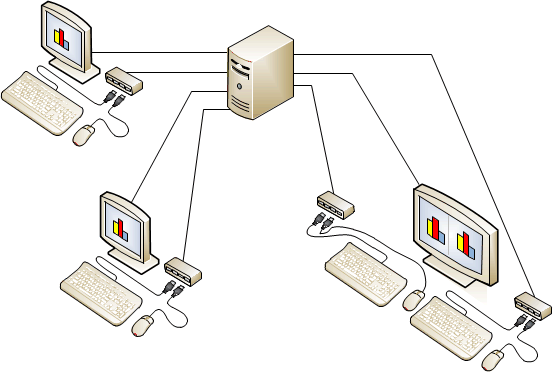
分屏工作站的要求
若要创建分屏工作站,监视器和工作站必须满足以下要求:
监视器的分辨率必须为 1200 x 720 或更高。
如果你使用的是 USB-over-Ethernet 零客户端,请咨询硬件供应商以了解其是否支持分屏工作站。 许多 USB-over-Ethernet 零客户端设备都有限制,无法将其配置为分屏工作站。
设置分屏工作站
使用以下过程为分屏工作站添加第二个中心,然后在 MultiPoint Services 中拆分该工作站。 最后一个过程说明了如何将分屏工作站返回到单个工作站。
注意
拆分一个工作站时,将挂起该工作站上的活动会话。 用户必须再次登录到工作站,以便在拆分后继续工作。
若要使用键盘和鼠标添加第二个中心,请执行以下操作:
将 USB 集线器连接到计算机上的打开的 USB 端口,如下图所示。
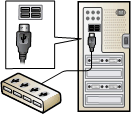
将键盘和鼠标连接到 USB 集线器。
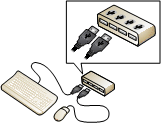
将耳机之类的其他外围设备连接到 USB 集线器。
如果使用外部供电的集线器,请将集线器的电源电缆连接到电源插座。
拆分工作站:
在 MultiPoint Manager 中,单击“工作站”选项卡。
在“工作站”下,单击要拆分的工作站的名称。
在“选定项任务”下,单击“拆分工作站”。
原始屏幕移动到监视器的左半部分,新工作站的屏幕在同一监视器的右半部分创建。
当“创建 MultiPoint Server 工作站”屏幕出现在监视器的右半部分时,在新添加的键盘上按下指定字母创建新工作站。
工作站拆分后,一个用户可以登录到左侧的工作站,而另一个用户可以登录到右侧的工作站。
将拆分工作站恢复成单个工作站:
在 MultiPoint Manager 中,单击“工作站”选项卡。
在“工作站”下,单击要取消拆分的工作站的名称。
在“选定项任务”下,单击“取消拆分工作站”。